Apps offline setzen: NetGuard-Anleitung für Android
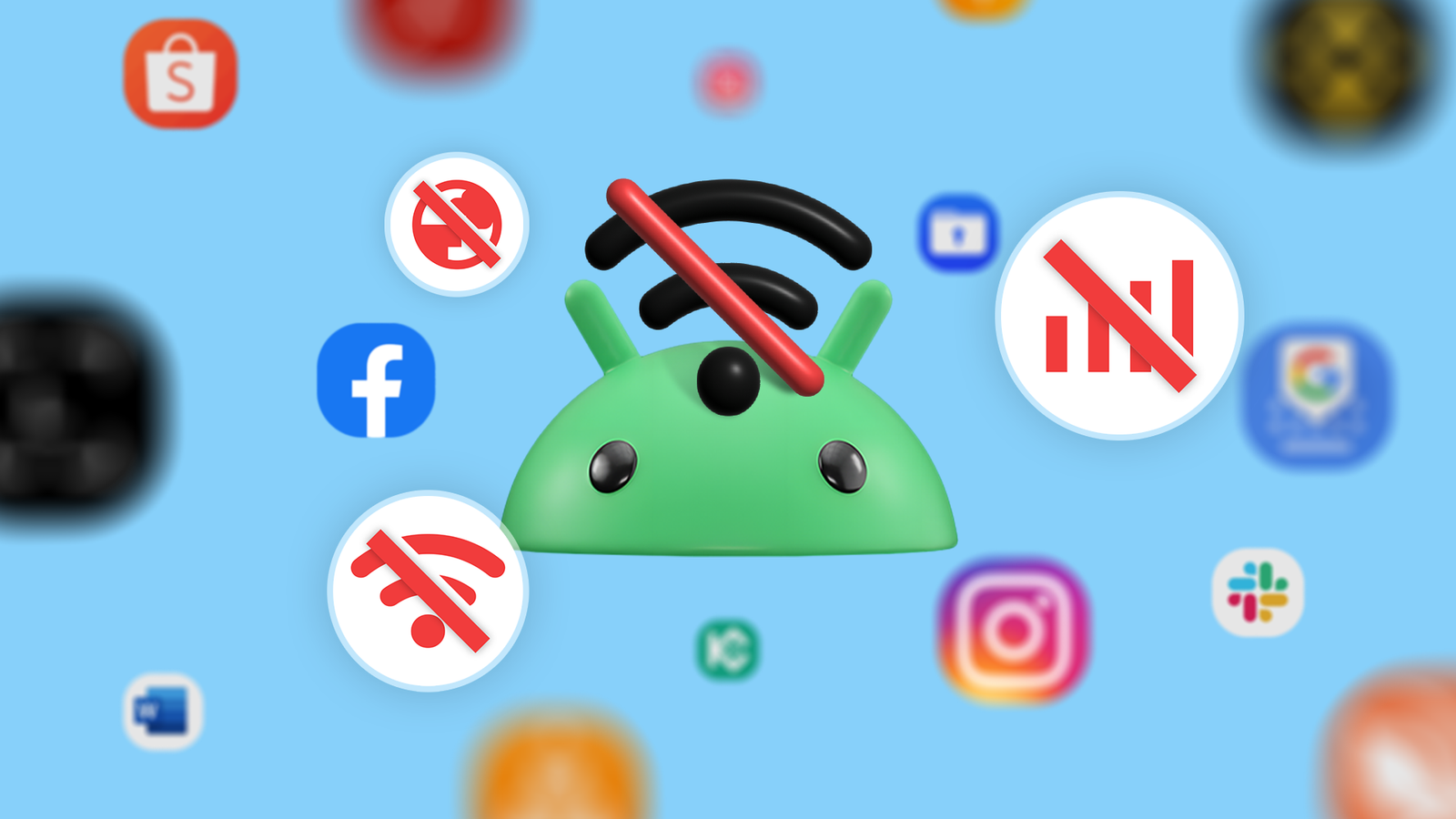
NetGuard ist eine kostenlose, quelloffene App, die über ein lokales VPN gezielt Internetzugang für einzelne Apps auf Android blockieren kann. Ohne Root können Sie WLAN- und mobile Daten getrennt sperren, einen globalen Lockdown mit Ausnahmen anlegen und Verbindungsversuche protokollieren. Diese Anleitung zeigt Einrichtung, Best-Practices, mögliche Einschränkungen und Checklisten für die Praxis.

Einleitung
Vor etwa einem Jahrzehnt nutzte ich täglich eine Custom-ROM namens CyanogenMod, die direkt im Systemeinstellungen eine Möglichkeit bot, Apps das Internet zu entziehen. Stock-Android bietet diese granulare Kontrolle nicht (auch nicht in aktuellen Versionen wie Android 16). Als pragmatische Lösung empfiehlt sich NetGuard: eine App, die ohne Root per lokalem VPN Netzwerkzugriff pro App steuern kann.
Warum es sinnvoll ist, Apps separat offline zu schalten
- Datenschutz: Viele Apps senden analysierte Nutzerdaten im Hintergrund. Entfernen Sie unnötigen Zugriff, um Tracking zu reduzieren.
- Werbefreiheit: Manche Apps laden nur für Werbung Traffic. Offline-Betrieb entfernt Werbeanzeigen, sofern die Anzeigen nicht über systemnahe Dienste eingeblendet werden.
- Akkusparnis: Hintergrundverbindungen sorgen für CPU- und Netzwerkaktivität, die Akku und Ressourcen belasten.
- Datensparmodus: Bei begrenztem Mobilfunktarif können Sie nur kritischen Apps mobilen Zugriff erlauben und den Rest auf WLAN beschränken.
Wichtige Begriffe (in einer Zeile)
- Lokales VPN: Ein internes Filter-Interface, das Netzwerkverkehr auf dem Gerät umleitet, ohne externe VPN-Server zu benutzen.
- Lockdown-Modus: Eine NetGuard-Funktion, die standardmäßig allen Apps den Internetzugang entzieht, mit einer Ausnahmeliste.
Wichtige Hinweise
Wichtig: NetGuard verwendet ein lokales VPN und kann deshalb nicht parallel mit einem anderen aktiven VPN-Dienst betrieben werden. System-Apps und manche Google-Dienste lassen sich nicht immer komplett filtern. Bei Unsicherheiten lesen Sie bitte die Kompatibilitätssektion.
Vorbereitung und Installation
- Laden Sie NetGuard aus dem Google Play Store oder von F‑Droid herunter. NetGuard ist quelloffen.
- Starten Sie die App und schalten Sie den Hauptschalter oben um. Beim ersten Start müssen Sie die Erlaubnis für das lokale VPN erteilen.
- Deaktivieren Sie die Energiesparoptimierung für NetGuard, damit das Filter-VPN nicht vom System beendet wird. Wenn die App Sie nicht automatisch darauf hinweist, öffnen Sie die Android-Einstellungen für Batterieoptimierungen und wählen Sie für NetGuard Nicht optimieren.
So bleiben die Einstellungen persistent und NetGuard kann Verbindungen zuverlässig filtern.
Grundlegende Bedienung
Auf dem Dashboard sehen Sie eine Liste installierter Apps mit zwei Symbolen: WLAN und Mobilfunk. Farben erklären die Zugriffsrechte:
- Grün bedeutet Zugriff erlaubt.
- Rot bedeutet Zugriff gesperrt.
Tippen Sie auf das jeweilige Symbol neben einer App, um WLAN oder mobile Daten einzeln zu sperren. Die Steuerung ist modular: Beide Verbindungen, nur WLAN oder nur mobile Daten lassen sich pro App konfigurieren.
Lockdown-Modus
Wenn Sie alle Apps auf einmal sperren möchten, aktivieren Sie den Lockdown-Modus. Öffnen Sie das Drei-Punkte-Menü und aktivieren Sie Lockdown Traffic. Danach dürfen nur noch Apps mit expliziter Freigabe Verbindungen herstellen.
Ausnahmen anlegen
Tippen Sie auf eine App, um zusätzliche Filteroptionen zu sehen. Dort aktivieren Sie Im Lockdown-Modus erlauben, um die App dauerhaft in die Ausnahmeliste aufzunehmen. Sie können mehrere Apps zulassen und den Lockdown dauerhaft laufen lassen.
Feinsteuerung für Hintergrundaktivität
Unter den erweiterten Filtern legen Sie fest, ob eine App Zugriff hat, wenn der Bildschirm ein- oder ausgeschaltet ist. So erlauben Sie etwa mobilen Datentransfer nur bei aktivem Bildschirm und verhindern Hintergrunddaten im Standby.

Credit: Lucas Gouveia / How-To Geek | Tanveer Anjum Towsif / Shutterstock
Schritt-für-Schritt-Playbook für typischen Nutzer
- Installieren und VPN erlauben.
- Batterieoptimierung für NetGuard deaktivieren.
- Liste scannen: Apps markieren, die definitiv Internet benötigen (E-Mail, Messenger, Banking).
- Lockdown-Modus aktivieren.
- Wichtige Apps zur Ausnahmeliste hinzufügen.
- Testen: Benachrichtigungen, Messenger, Synchronisierung prüfen.
- Bei Problemen einzelne Apps temporär freischalten und Verhalten beobachten.
Schnelle Tipps
- Fügen Sie den NetGuard-Button zu den Schnelleinstellungen hinzu, um das VPN schnell zu aktivieren oder deaktivieren.
- Verwenden Sie das Logging, um zu sehen, welche Apps Verbindungsversuche starten.
Kompatibilität und Einschränkungen
- Android-Versionen: NetGuard funktioniert auf den meisten Android-Geräten ohne Root. Manche OEM-Batterieoptimierungen (z. B. aggressive Task-Killer) können das lokale VPN abschalten; passen Sie die Einstellungen beim Gerätehersteller an.
- VPN-Konflikte: Nur ein VPN kann gleichzeitig aktiv sein. Möchten Sie einen externen VPN-Dienst nutzen, müssen Sie entweder NetGuard abschalten oder den externen VPN priorisieren.
- System-Apps und Google Play Services: NetGuard kann System-Apps nur eingeschränkt filtern. Google Play Services kann weiterhin Benachrichtigungen oder Anzeigen bereitstellen, selbst wenn die Ziel-App offline ist.
- Download-Manager: Androids Download-Manager hat oft Systemzugriff, den NetGuard nicht vollständig blocken kann. Große Downloads können daher selbst im Lockdown weiterlaufen.
Wann diese Methode nicht ausreicht
- Anzeigen über Google Play Services: Wenn Google Play Services Werbung oder Benachrichtigungen unabhängig von der App einblendet, hilft App-Blockierung allein nicht.
- Systemabhängige Funktionen: Bei Funktionen, die auf systemweite Dienste zugreifen (z. B. Sideload-Installationen oder Systemupdates), greift NetGuard nicht vollständig.
Alternative Ansätze
- Firewall auf Router-Ebene: Sperren Sie Geräte oder Domains direkt im Heimrouter für umfassendere Kontrolle (funktioniert nur im WLAN).
- Benutzerdefinierte VPN-Lösungen: Manche Enterprise-VPNs bieten detailliertes Traffic-Shaping und Domain-Level-Blocking.
- Root-basierte Firewalls: Auf gerooteten Geräten bieten iptables/AFWall/IPRoute feinere Kontrolle, erfordern aber technische Kenntnisse.
Entscheidungshilfe (Mermaid)
flowchart TD
A[Will ich einzelne Apps offline setzen?] --> B{Benötige ich Root?}
B -->|Nein| C[NetGuard: lokales VPN]
B -->|Ja| D[Root-Methoden: iptables, AFWall]
C --> E{Gleichzeitig externes VPN?}
E -->|Ja| F[Router-FW oder Split-Tunnel suchen]
E -->|Nein| G[NetGuard weiter nutzen]
D --> GCheckliste für verschiedene Rollen
Für Privatanwender
- Batterieoptimierung deaktivieren
- NetGuard-Schnellschalter zu Schnelleinstellungen hinzufügen
- Lockdown anlegen und nur benötigte Apps erlauben
Für IT-Administratoren
- Kompatibilität mit Unternehmens-VPN prüfen
- MDM-Richtlinien für Apps dokumentieren
- Testliste mit kritischen Diensten anlegen (Mail, MFA, SSO)
Für App-Entwickler
- Prüfen, wie Ihr Backend reagiert, wenn Clients offline sind
- Fallbacks für Offline-Modus implementieren
- Dokumentieren, welche Funktionen internetfrei laufen
Testfälle und Abnahmekriterien
- Abnahmekriterium 1: Nachrichtenzustellung für erlaubte Messenger erfolgt bei aktiviertem Lockdown.
- Abnahmekriterium 2: Gesperrte Apps initiieren keine ausgehenden Verbindungen laut NetGuard-Log.
- Testfall: Aktivieren Sie Lockdown, erlauben Sie nur E‑Mail und Messenger, prüfen Sie Benachrichtigungen und Synchronisierung.
Sicherheits- und Datenschutzhinweise
- Privacy: NetGuard leitet Traffic nur lokal und speichert keine externen Inhalte. Lesen Sie die Datenschutzerklärung der App, wenn Sie sensible Anforderungen haben.
- GDPR: Wenn Gerätedaten in Unternehmenskontext betroffen sind, dokumentieren Sie, welche Apps eingeschränkt werden; informieren Sie betroffene Nutzer über Auswirkungen auf Funktionen.
- Security hardening: Entfernen Sie Root-Rechte, falls Sie NetGuard auf nicht vertrauenswürdigen Geräten verwenden; prüfen Sie App-Berechtigungen regelmäßig.
Troubleshooting und Rollback
- Problem: Benachrichtigungen fehlen für erlaubte Apps
- Lösung: Prüfen Sie, ob Google Play Services systemseitig blockiert wird; temporär NetGuard deaktivieren und Verhalten vergleichen.
- Problem: NetGuard wird vom System beendet
- Lösung: Batterieoptimierung erneut deaktivieren; Berechtigungen prüfen; Ausnahmen in OEM-Energiespareinstellungen anlegen.
- Rollback: Schalten Sie NetGuard aus, setzen Sie bei Bedarf die Netzwerkberechtigungen pro App in Android zurück und starten Sie das Gerät neu.

Lokale Besonderheiten und Praxisfälle
- Heimnetzwerk mit Router-Firewall: Nutzen Sie die Router-Firewall, wenn Sie Geräte komplett vom Internet trennen wollen — das greift früher als NetGuard, ist aber nur anwendbar im WLAN.
- Prepaid- oder Datenbegrenzte Tarife: Erlauben Sie nur kritischen Apps mobilen Zugriff, um Verbrauch zu minimieren.
- Unternehmensgeräte: Koordinieren Sie mit IT, bevor Sie NetGuard aktiv nutzen, damit MDM-Profile und Push-Dienste nicht gestört werden.
Kurze Anleitung für das Hinzufügen zur Schnellbedienung
- Ziehen Sie die Schnelleinstellungen nach unten.
- Tippen Sie auf Bearbeiten.
- Ziehen Sie den NetGuard-Kachel in die aktive Lesiste.

Endzusammenfassung
NetGuard ist eine einfache, leistungsfähige Lösung, um Apps selektiv offline zu setzen — ohne Root und mit granularer Kontrolle. Es ist keine Komplettlösung gegen systemseitige Anzeigen oder Downloads, bietet aber eine praktikable Balance aus Datenschutz, Datensparnis und Kontrolle. Testen Sie Lockdown schrittweise, erstellen Sie eine Ausnahmeliste für kritische Dienste und dokumentieren Sie Änderungen, insbesondere in Unternehmensumgebungen.
Wichtige Hinweise
Wichtig: NetGuard kann andere VPNs blockieren und hat Grenzen bei Systemdiensten. Prüfen Sie bei kritischen Anwendungen die Funktionalität nach dem Aktivieren.
Abschließende Empfehlungen
- Beginnen Sie konservativ: Erlauben Sie zuerst nur E‑Mail und Messaging, dann fügen Sie schrittweise weitere Apps hinzu.
- Nutzen Sie das Logging von NetGuard, um versteckte Verbindungsversuche zu identifizieren.
- Dokumentieren Sie alle Änderungen bei Unternehmens- oder geteilten Geräten.
Ähnliche Materialien

Podman auf Debian 11 installieren und nutzen
Apt-Pinning: Kurze Einführung für Debian

FSR 4 in jedem Spiel mit OptiScaler
DansGuardian + Squid (NTLM) auf Debian Etch installieren

App-Installationsfehler auf SD-Karte (Error -18) beheben
